Inhoudsopgave
"Discount-Buddy" (door 215 Apps) is een ongewenste browser plugin die u helpt geld te besparen elke keer dat u een aankoop doet online . De "Discount-Buddy" plugin is gebundeld in andere software-installatieprogramma's en na installatie toont het advertenties en aanbiedingen wanneer u websites bezoekt met online aanbiedingen, zoals Amazon, Ebay, enz. "Discount-Buddy" add-on wordt door sommige antivirusleveranciers gemarkeerd als een kwaadaardig programma.
Als u "Discount Buddy" van uw computer wilt verwijderen, gebruik dan de onderstaande stappen:

Hoe "Discount Buddy" van uw computer te verwijderen:
Stap 1. Verwijder toepassingen die zijn geïnstalleerd door "215 Apps" uit uw Configuratiescherm.
1. Ga daarvoor naar Start > Configuratiescherm .
{Windows 8: Klik rechts op de linker benedenhoek en selecteer Bedieningspaneel }
{Windows XP: Start > Instellingen > Bedieningspaneel . }

2. Dubbelklik om " Programma's toevoegen of verwijderen " als u Windows XP of
“ Programma's en functies " als je Windows 8, 7 of Vista hebt).

3. Zoek in de programmalijst naar en deze toepassingen te verwijderen/de-installeren:
a. Korting Buddy (Door 215 Apps)
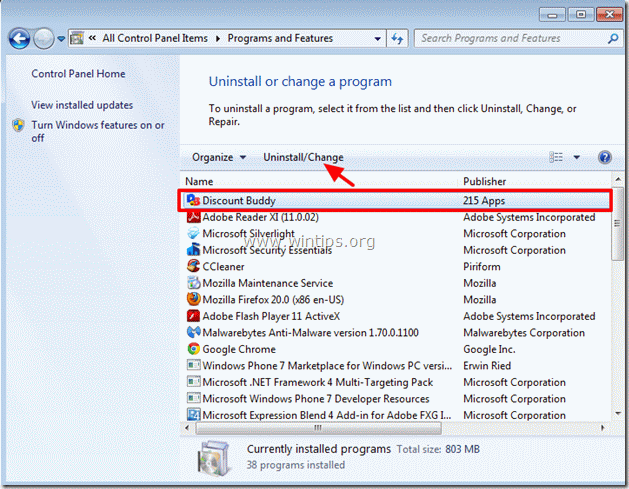
Stap 2. Verwijder "Discount Buddy" uit uw internet browser toepassing.
Na het uitvoeren van Stap 1, (Verwijder "Discount Buddy" uit je Configuratiescherm), je Internet browser zou schoon moeten zijn.
Als u wilt controleren of uw internetbrowser schoon is, dan:
Internet Explorer, Google Chrome, Mozilla Firefox
Internet Explorer
Hoe "Discount Buddy" verwijderen uit Internet Explorer:
Verwijder eerst "Discount Buddy" uit uw configuratiescherm (Stap 1). en controleer dan of er geen " Korting Buddy " bestaat. Om dit te doen :
1. Open Internet Explorer en kies dan in IE's bestandsmenu " Gereedschap " > " Add-ons beheren ”.
Bericht*: In de laatste versies van IE drukt u op de " Versnelling " icoontje  rechtsboven.
rechtsboven.

2. Klik op " Werkbalken en extensies " opties in het linkerdeelvenster en zorg ervoor dat de "Discount Buddy" referentie niet bestaat.
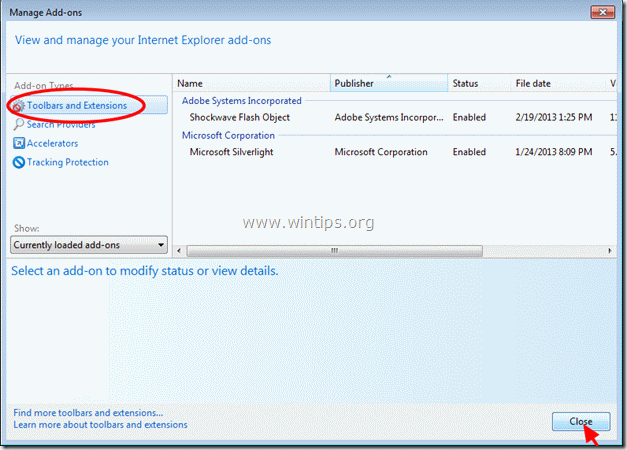
3. Sluit alle Internet Explorer-vensters en ga naar Stap 3 .
Google Chrome
Hoe "Discount Buddy" verwijderen uit Google Chrome:
1. Open Google Chrome en ga naar het menu chrome  en kies " Instellingen ".
en kies " Instellingen ".

2. Klik op " Uitbreidingen " sectie aan de linkerkant.

3. In " Uitbreidingen " opties klikt u op de pictogram prullenbak naast de " Korting Buddy 1.23.6 " plugin om het te verwijderen.
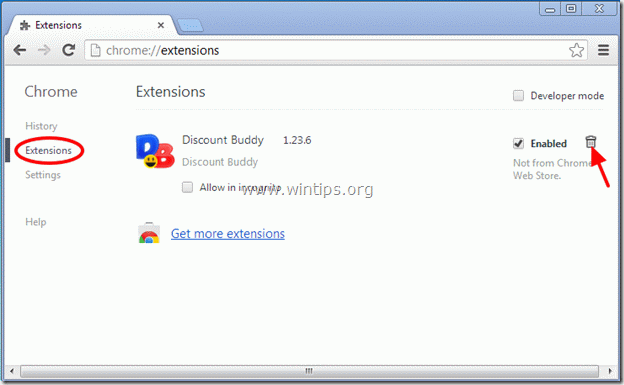
4. Sluit alle Chrome-vensters en ga naar Stap 3 .
Mozilla Firefox
Hoe "Discount Buddy" verwijderen uit Mozilla Firefox:
1. Eerst moet u de "menubalk" van Firefox hebben ingeschakeld.
* Rechtsklik, op de lege ruimte rechts van "Page Tab" en inschakelen Firefox "Menu Bar".
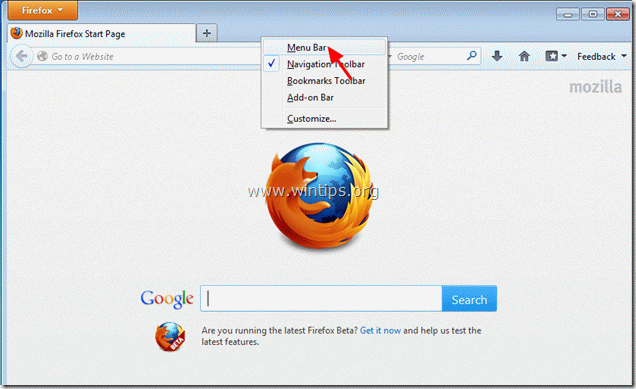
2. Ga in het Firefox-menu naar " Gereedschap " > " Toevoegingen ”.
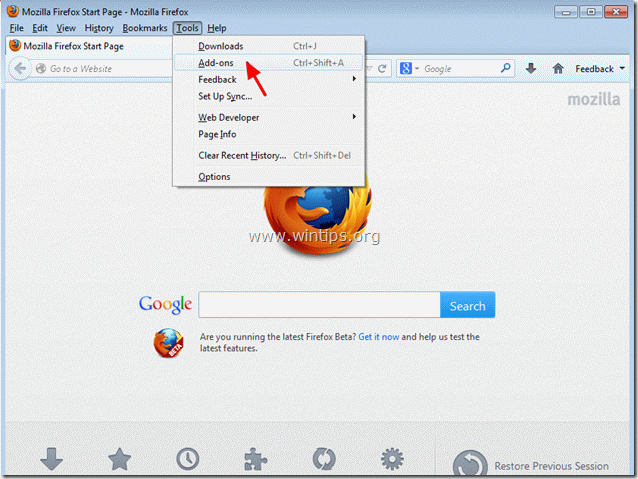
3. In " Toevoegingen " manager kiezen " Uitbreidingen " aan de linkerkant.

4. Binnen " Uitbreidingen " pers " Verwijder" om " Korting Buddy 0.91.16 " van Firefox.
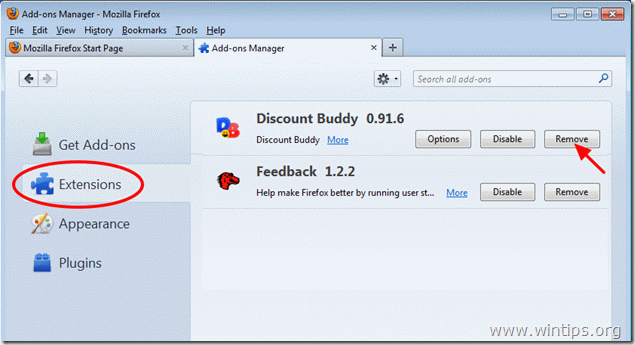
6. Sluit alle Firefox-vensters en Ga door naar de volgende stap.
Stap 3. Maak uw computer schoon van andere kwaadaardige bedreigingen.
Download en MalwareBytes Antimalware installeren om alle kwaadaardige bedreigingen die nog op uw computer staan op te ruimen.*
*Als je niet weet hoe je " MalwareBytes Anti-Malware ", lees deze instructies.
1. Start MalwareBytes Antimalware en voer een snelle scan uit:
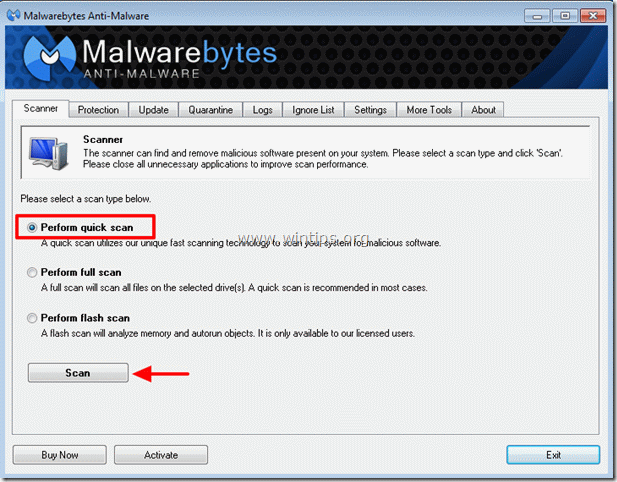
2. Wanneer het scannen is voltooid, drukt u op de " Toon resultaten " knop om de kwaadaardige bedreigingen te bekijken en te verwijderen.
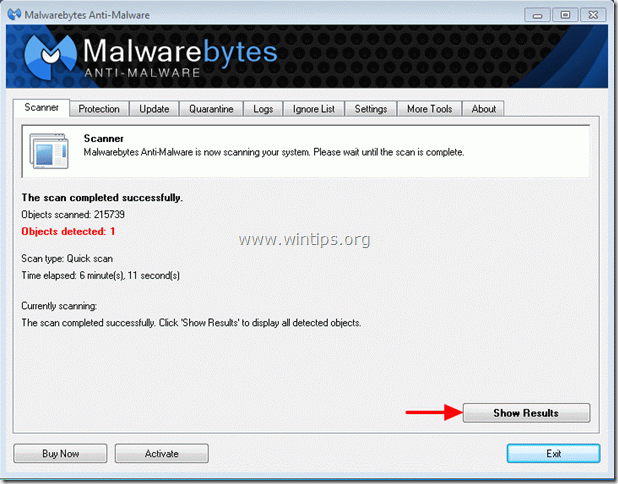
3c. In het venster "Resultaten weergeven check - met behulp van de linker muisknop. alle besmette objecten en kies dan de " Geselecteerde verwijderen " optie en laat het programma de geselecteerde bedreigingen verwijderen.
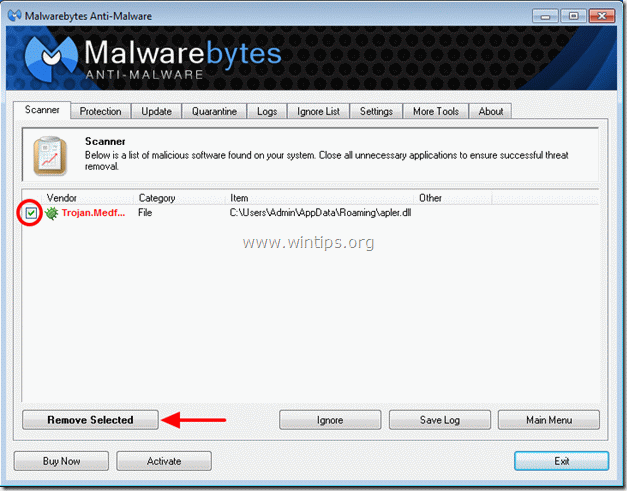
3d. Wanneer de verwijdering van de geïnfecteerde objecten is voltooid, " Herstart uw systeem om alle actieve bedreigingen goed te verwijderen.
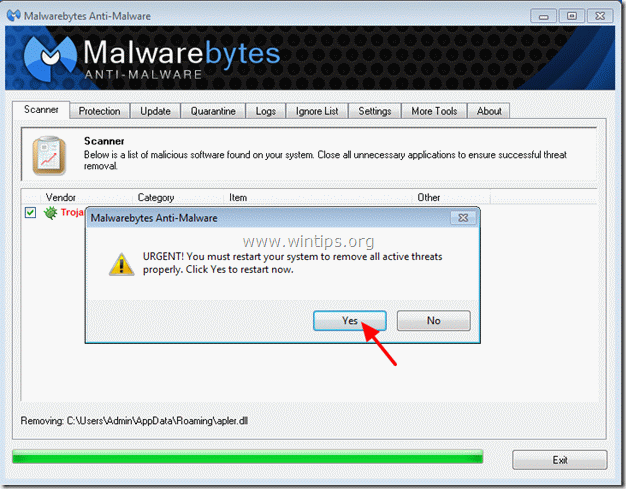
4. Belangrijk: Om ervoor te zorgen dat uw computer schoon en veilig is, voer een volledige scan uit met Malwarebytes Anti-Malware, in Windows "veilige modus". .*
*Om in de veilige modus van Windows te komen, druk op de " F8 " toets terwijl uw computer opstart, voordat het Windows logo verschijnt. Wanneer de " Menu Geavanceerde Opties van Windows " verschijnt op uw scherm, gebruik de pijltjestoetsen van uw toetsenbord om naar het Veilige modus optie en druk dan op "ENTER ".
Stap 4. Maak ongewenste bestanden en vermeldingen schoon.
Gebruik " CCleaner " programma en ga verder met schoon uw systeem van tijdelijke internetbestanden en ongeldige registervermeldingen.*
* Als u niet weet hoe u moet installeren en gebruiken "CCleaner", lees deze instructies .
Stap 5. Start uw computer opnieuw op zodat de wijzigingen effect hebben en voer een volledige scan uit met uw antivirusprogramma.

Andy Davis
De blog van een systeembeheerder over Windows




